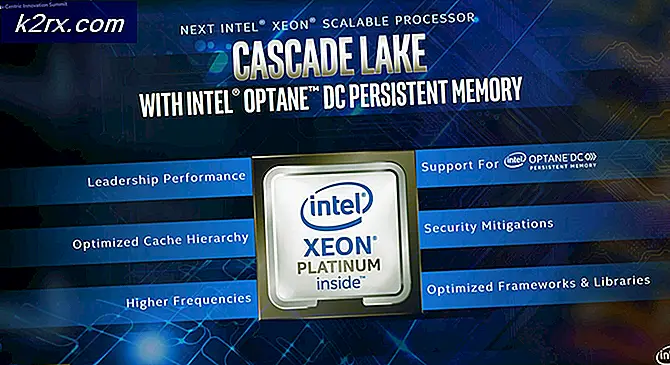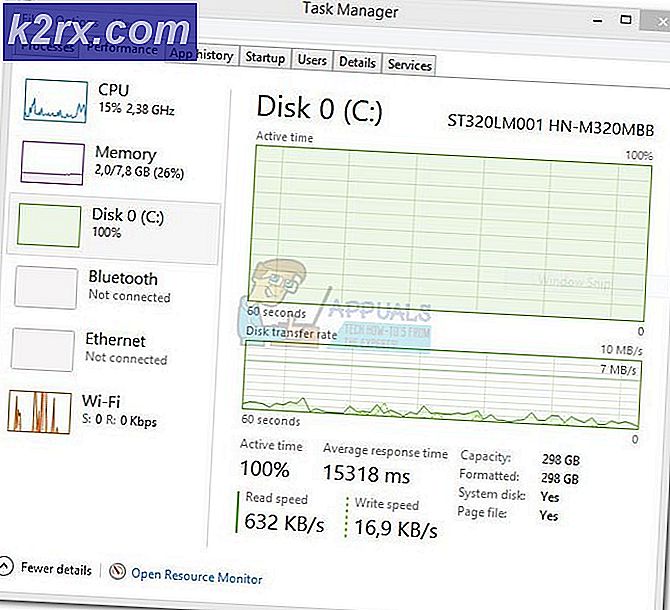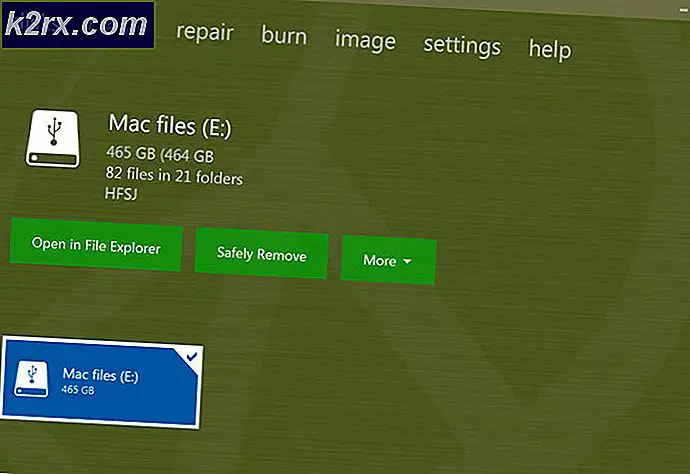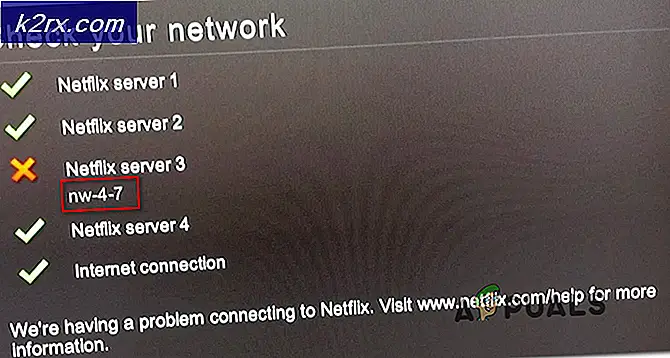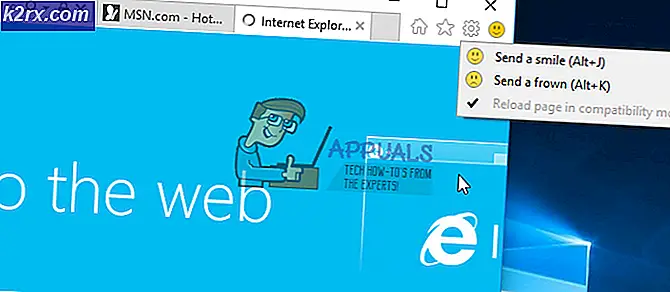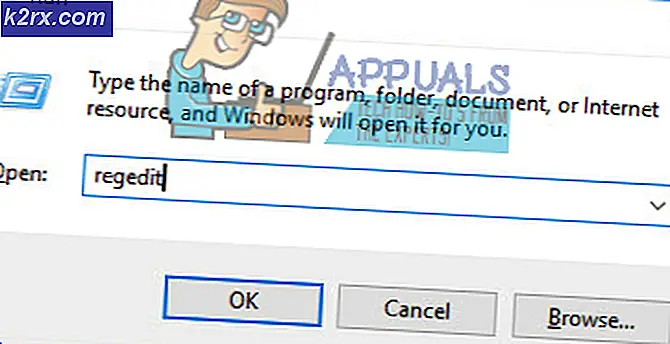Fix: Runtime error 91
Felen är ganska vanliga i en programvara om det är en liten app eller ett stort OS. Windows behöver hantera ett antal Runtime-fel som uppstår när något fungerar felaktigt. Sådana fel uppstår under en applikations körtid istället för att konfigurera den aktuella applikationen.
Runtime Error 91 är ett av de beryktade programfel i Windows. Detta fel uppstår när en länk förloras mellan olika procedurer och filer som krävs för att köra en applikation. Det här kan hända på grund av att de skadliga filerna och virusen orsakar störningar i flödet. Ibland visas även detta fel när det finns en ofullständig installation av ett Windows operativsystem. Människor blir dolda av sådana felmeddelanden som stör deras dagliga rutiner. Så det är viktigt att bli av med det här.
Åtgärder för att åtgärda Runtime 91 Error
För att åtgärda detta fel är det viktigt att veta vad som orsakar detta fel. Det finns ett antal steg som är inblandade i att ta bort detta fel från datorn. Detta kan göras manuellt eller automatiskt, men det manuella sättet att få det gjort rekommenderas inte om du inte är en PC-expert.
Steg 1:
För det mesta kan det här felet fixas genom en korrigeringsfil från utvecklarna av det aktuella programmet som orsakar detta. Dessa patchar visar sig ofta vara till hjälp, men om de inte gör det, behöver du en tredjepart Registry Cleaner- programvara som CCleaner för att ta bort skadliga filer från datorn.
Windows lagrar alla inställningar som krävs i en databas som heter registry. Den här databasen innehåller så många filer att det kan bli en stor fråga för själva Windows. Så, med hjälp av renare programvara är det bästa alternativet för att lösa problemet. Följ dessa steg nedan för att använda registret renare programvara.
1. För att rengöra registerfiler, öppna CCleaner-programmet och klicka på fliken Register på vänster sida av programmet.
PRO TIPS: Om problemet är med din dator eller en bärbar dator, bör du försöka använda Reimage Plus-programvaran som kan skanna förvaret och ersätta korrupta och saknade filer. Detta fungerar i de flesta fall där problemet uppstått på grund av systemkorruption. Du kan ladda ner Reimage Plus genom att klicka här2. Klicka på den blå knappen som heter Scan for Issues . Det kommer att skanna efter problemen automatiskt och efter det att det har fullföljts, kommer det att aktivera knappen Välj valda problem
3. Du kan se ett antal registerrelaterade problem i ovanstående bild som behöver åtgärdas. När knappen är aktiv med en blå färg, klicka på den för att åtgärda de problem som kommer att ta bort de dåliga filerna.
Steg 2:
Virus är den främsta orsaken till runtime fel. Så, för att undvika att dessa fel förorenar hela systemet, använd ett antivirusprogram som Avast eller Avira för att städa upp ditt system. Du kan ladda ner dessa antivirusprogram från internet utan kostnad.
Steg 3:
Det finns ett program i Windows, dvs DCOMCnfg.exe som styr olika operationer av datorn genom att blockera och avblockera behörigheter för vissa filer. Detta program kan blockera vissa filer från allmänhetens tillgång som leder till runtime 91-fel. Så, bör du ändra tillståndet inom detta program till allmänheten. Dock; Denna metod rekommenderas inte för nya bie-användare. Endast avancerade användare ska använda DCOM-konsolen för att ändra behörigheter inuti behållaren för det aktuella programmet (vilket ger körtidsproblemet 91)
Jag skulle uppskatta om du låt oss veta vilken metod som har fungerat om någon; och om ingenting fungerat för dig så kan vi förbättra vår guide.
PRO TIPS: Om problemet är med din dator eller en bärbar dator, bör du försöka använda Reimage Plus-programvaran som kan skanna förvaret och ersätta korrupta och saknade filer. Detta fungerar i de flesta fall där problemet uppstått på grund av systemkorruption. Du kan ladda ner Reimage Plus genom att klicka här